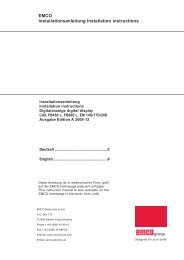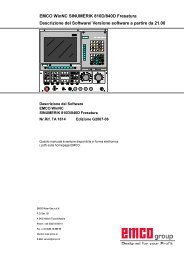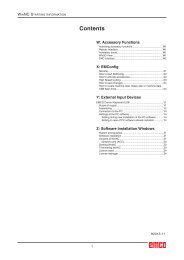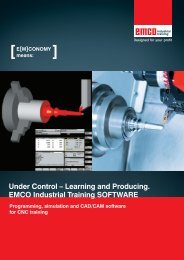EMCO Win 3D-View Fresado Descripción del software Simulación ...
EMCO Win 3D-View Fresado Descripción del software Simulación ...
EMCO Win 3D-View Fresado Descripción del software Simulación ...
You also want an ePaper? Increase the reach of your titles
YUMPU automatically turns print PDFs into web optimized ePapers that Google loves.
<strong>EMCO</strong> WIN <strong>3D</strong>-VIEW FRESADOSIMULACIÓNProceso de simulación para <strong>Win</strong> <strong>3D</strong>-<strong>View</strong> con FANUC 0-MC,FANUC 21 MB y SINUMERIK 810/820 M• Pulse la tecla softkey "SIMULATION" bzw."SIMUL.".El rectángulo en la imagen es la ventana desimulación.En dicha ventana se representa el mecanizado de lapieza de trabajo.Aparte de la ventana de simulación se visualizaránlos valores actuales de posición de la herramientaasí como el bloque actual de programa. En el <strong>Win</strong>NCSINUMERIK 810/820 M se visualizará además elbloque actual de subprograma y el avance.Ventana de simulación FANUC 0-TCVentana de simulación FANUC 21 TBEstán a disposición las siguientes teclas softkey:"START", "PARADA" y "RESET".Las teclas softkey "BUSCAR BLOQUE" e"INFLUENCIAR PROGRAMA" funcionan tal cualcomo en <strong>Win</strong>NC sin <strong>3D</strong>-<strong>View</strong>.Tecla softkey "START"La simulación se inicia con "START". A fin de poderdar inicio a la simulación, debe haberse seleccionadoun programa CNC previamente.Tecla softkey "STOP"La simulación se detiene con "STOP". Para continuarcon la simulación, pulse la tecla softkey "START".Tecla softkey "RESET""RESET" devuelve la simulación y el programa CNCa su estado inicial (primer bloque de programa).Girar imagen, disminuir y aumentar distanciafocal (zoom), desplazarLa imagen de simulación puede girarse en un planosegun se desee y en todo momento, manteniendopulsada la tecla izquierda <strong>del</strong> ratón. Para realizarmovimientos en torno al eje Z pulse la tecla6KLIW+tecla izquierda <strong>del</strong> ratón + moviendo el ratón hacia laderecha o la izquierda.Pulsando la tecla &WUO + tecla izquierda <strong>del</strong> ratón +moviendo el ratón hacia arriba o abajo, Ud. podráaumentar o disminuir la imagen de simulación.Mediante las teclas <strong>del</strong> cursor podrá desplazarse laimagen de simulación.Para desplazar la imagen simulada de forma contínua,pulse el botón derecho <strong>del</strong> ratón + mueva el ratónhacia la dirección deseada.Ventana de simulación SINUMERIK 810/820 T35